Apple CarPlay هو بلا شك رفيقك المخلص في السفر، وهو بديل تدمجه المزيد والمزيد من العلامات التجارية ويسمح لك بالاستمتاع بجهاز iPhone الخاص بك على شاشة سيارتك، وهو شيء مثل ما يحدث مع Apple TV والميزات الأخرى لنظام Apple البيئي. متغيرات iOS.
ومع ذلك، فإن CarPlay يخفي العديد من الميزات أكثر مما تتخيل نريد أن نعلمك أفضل النصائح والحيل الخاصة بـ Apple CarPlay حتى تتمكن من تحقيق أقصى استفادة من تشغيله. احصل على أقصى استفادة من امتداد جهاز iPhone الخاص بك في سيارتك.
هل تعرف وضع القيادة؟
يعد هذا أحد الأمور المجهولة العظيمة في العلاقة بين Apple CarPlay وجهاز iPhone الخاص بك، ومن بين الأوضاع الافتراضية العديدة الموجودة، لا يعرف الكثيرون وضع القيادة، أداة تسمح لك بالتركيز على الطريق وتجاهل أي نوع من التشتيت الذي يعرض حياتك وحياة الركاب للخطر.
هذا طريقة القيادة سيسمح لك بإسكات الإشعارات وتخصيص الشاشات والتطبيقات بهدف تركيز كل انتباهك على الطريق.

للقيام بذلك ، ببساطة اذهب إلى طرق التركيز في التطبيق إعدادات، إذا لم يظهر ضمن الإعدادات الافتراضية، فاضغط على الزر "+" في الزاوية اليمنى العليا، ويمكنك اختيار الزر بسرعة وضع القيادة. بمجرد دخولك، ستتمكن من تخصيص كل هذه الوظائف:
- كتم الإشعارات أو السماح بها حصريًا بناءً على جهة الاتصال التي جاءت منها.
- السماح فقط بالمكالمات من هؤلاء الأشخاص المحددين.
- ضبط المكالمات المتكررة، أي إذا اتصل نفس الشخص مرة أخرى في أقل من ثلاث دقائق، فلن يتم إسكات المكالمة.
- يمكنك تخصيص شاشة القفل لجهاز iPhone وApple Watch
- يمكنك ضبط هذا الوضع ليتم ضبطه تلقائيًا عند الاتصال ببلوتوث السيارة، أو الأهم من ذلك، عند تنشيط Apple CarPlay.
هذه كلها وظائف وضع القيادة، أداة مفيدة جدًا للبقاء في حالة تأهب على الطريق.
إضفاء الطابع الشخصي؟ بالطبع!
على الرغم من أن الكثيرين لا يعرفون ذلك، إلا أن طريقة عرض CarPlay في سيارتك لا تقتصر على العرض الأول الذي تقدمه Apple. يمكنك تعديل الخلفية والوضع المظلم للشاشة في بضع خطوات بسيطة.
لتغيير خلفية الشاشة يجب عليك النقر على التطبيق إعدادات مع تنشيط CarPlay، حدد الخيار الآن ورق الجدران وسيسمح لك بالاختيار بين أحد الخيارات المتاحة. على الرغم من عدم وجود الكثير منها، إلا أن شركة Apple يمكنها توسيع هذه البدائل، كما تفعل على iPhone أو iPad أو Mac.
يحدث الشيء نفسه مع الوضع المظلم المعروف. ويتم تفعيل ذلك تلقائيًا إما عندما تقوم السيارة بتشغيل الأضواء الخارجية، أو عندما يحددها جهاز iPhone وفقًا لإعداداته الخاصة. ومع ذلك، يمكنك أيضًا فتح إعدادات في CarPlay، حدد الخيار مظهر خارجي، والاختيار بين أوضاع العرض.
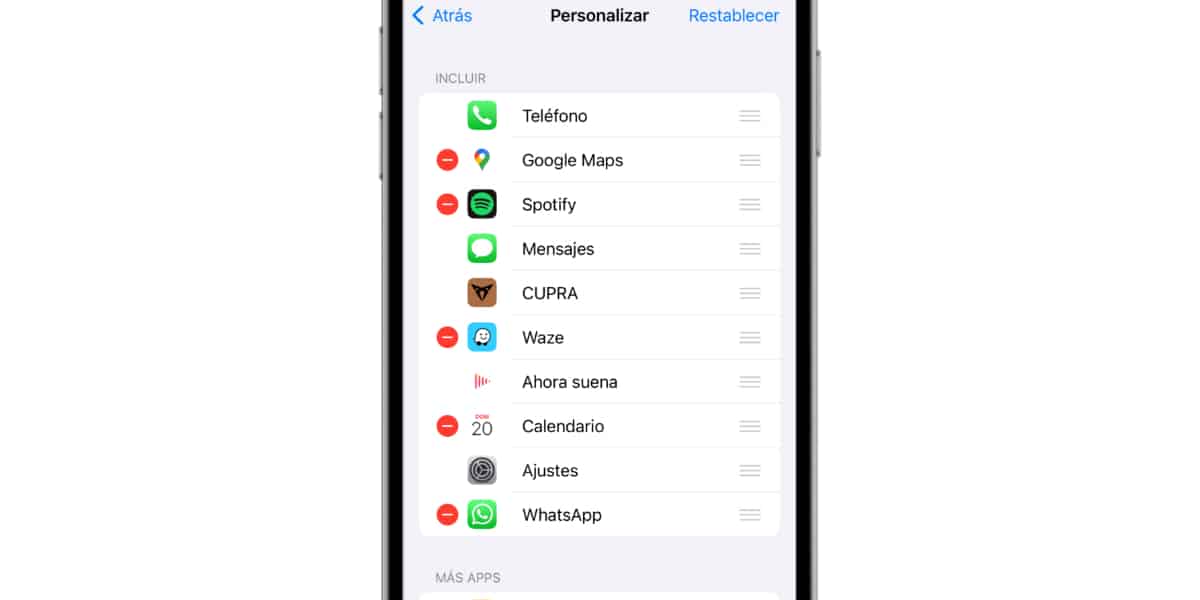
أيضا يمكنك تخصيص التطبيقات التي تريد عرضها في سيارتك عند استخدام CarPlay. ويجب أن يتم ذلك من جهاز iPhone الخاص بك، انتقل إلى الإعدادات> كاربلاي، اختر السيارة التي تريد تخصيصها وستظهر قائمة التطبيقات التي يمكنك تحديدها وإزالتها من شاشة CarPlay. من الواضح أنك لن تتمكن من حذف الهاتف أو الرسائل أو الرنين الآن أو الإعدادات.
أخبار صغيرة مع iOS 17
كما تعلمون جيدًا، فإن إطلاق iOS 17 أصبح وشيكًا، ولم تكن Apple CarPlay وظيفة مستثناة من المستجدات. مع أنهم لم يكونوا سيئي السمعة أيضاً، ويبقون أكثر في التفاصيل الصغيرة:
- تمت الآن إضافة ثلاث خلفيات جديدة لتخصيص CarPlay بالكامل.
- تضيف Apple Music الآن خيار SharePlay الذي يسمح لكل شخص في السيارة بمسح رمز الاستجابة السريعة والتحكم في الموسيقى في السيارة.
- عند إرسال واستقبال الرسائل، تكون الواجهة تفاعلية ولن يتم فقدان التركيز على التطبيق الذي يعمل في تلك اللحظة.
- تتيح لنا خرائط Apple التحقق من توفر محطات الشحن في الوقت الفعلي.
- ستسمح لنا خرائط Apple أيضًا بتنزيل الخرائط دون الاتصال بالإنترنت من CarPlay نفسها.
تذكر أنه إذا كانت لديك أي شكوك حول توافق CarPlay مع سيارتك، فيمكنك استشارة الموقع موقع أبل، أو اختر خيار خارجي سهل التثبيت.
